خطوات تغيير لغة ويندوز 10
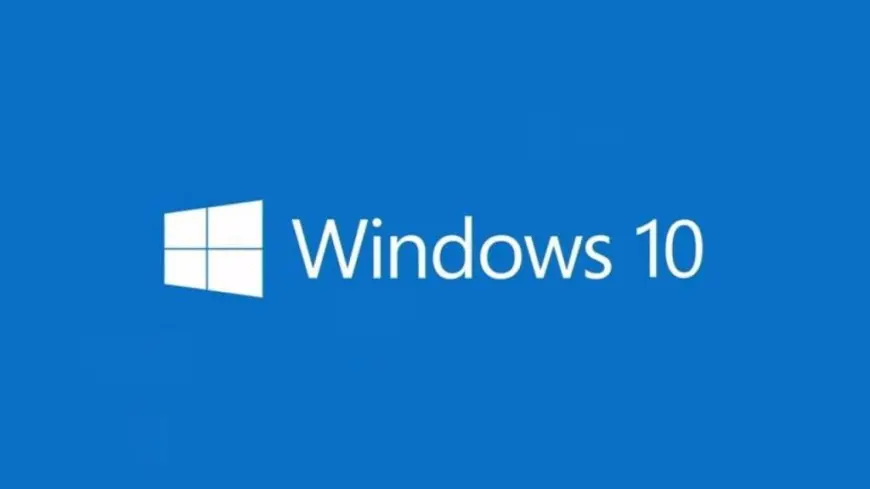
تغيير لغة ويندوز 10 جميعنا نعلم أن أنظمة تشغيل الويندوز هي الأنظمة الأكثر استخداماً على مستوى العالم سواء كانت في أجهزة الكمبيوتر أو أجهزة اللاب توب، ولكن بعد التطور الكبير الذي قامت به شركة مايكروسوفت في إضافة ويندوز 10 أصبح هناك فئة كبيرة من المستخدمين يعتمدون على ويندوز 10 بشكل أساسي، وهذا ما نتعرف عليه في مقالنا عبر موقعنا.
تغيير لغة ويندوز 10
غالبا ما يكون نظام تشغيل ويندوز 10 مثبتاً باللغة الإنجليزية، و يترسخ في أذهان الكثير منا أننا إذا أردنا تغيير لغة النظام من اللغة الإنجليزية إلي اللغة العربية فلابد هنا من تغير النسخة وتثبيت نسخة جديد ولكن الأمر أسهل من ذلك بكثير.
ومن هنا يمكنكم قراءة موضوع تصميم صفحة ويب بلغة html جاهزة بسهولة: تصميم صفحة ويب بلغة html جاهزة بسهولة
مميزات نظام ويندوز 10
هناك العديد من المميزات الخاصة بنظام تشغيل ويندوز 10
- إمكانية تغيير اللغة بكل سهولة.
- إمكانية الرجوع بكل سهولة إلى اللغة السابقة.
- لا يحتاج إلى برامج خارجية.
- كل مايحتاجه المستخدم هو أن يكون متصلا بالإنترنت.
- مناسب لجميع أنواع الأجهزة.
- يمكنك الاستغناء عن control panel والإعتماد على الإعدادات الخاصة بالويندوز Settings.
- وجود قائمة startmenu:حيث أن هذه القائمة لم تكن موجودة في كل من ويندوز 8 و 8.1 الأمر الذي أدى إلى إزعاج الكثير من المستخدمين.
- وجود خاصية cortana:وهذه الخاصية تعبر مساعد رقمي صوتي يمكن من خلالها البحث في محرك القرص الصلب عن ملف معين أو صورة بتاريخ ما.
- وجود خاصية Microsoft Edge:تتميز بوجود المتصفح الرائع حيث أنها توفر محرك عرض يسمى Edge HTML.
بعض المتطلبات الخاصة بنظام ويندوز 10
- المعالج الخاص بالنظام :ينبغي أن يكون المعالج 1 غيغاهرتز أو معالج أسرع من ذلك أو soC.
- ذاكرة الوصول العشوائي الخاصة بالنظام : ينبغي أن تكون الذاكرة 1 غيغابايت لإصدار 32 بت أو 2 غيغابايت لإصدار 64 بت.
- مساحة القرص الثابت :ينبغي أن تكون مساحة القرص 16 جيجابايت نظام تشغيل 32 بت و 20 غيغابايت نظام تشغيل 64 بت.
- بطاقات الرسومات : DirectX 9.
ويندوز 10 وأدوات الأمان
يتضمن ويندوز 10 العديد من أدوات الأمان الجديدة:
- تطبيق Windows Defender)):هذا التطبيق يحوي ميزات أمان كاملة وأيضا بعض الأدوات التي تساعدك على الاستفادة من النظام بأعلى كفاءة وجودة ممكنة.
- Windows Security) ) : وهذا التطبيق يتح لك وصولاً سهلاً الي كافة الأدوات كما أنها تساعدك في متابعة ومراقبة الحياة الرقمية الخاصة بأطفالك.
طرق تغيير لغة ويندوز 10
هناك العديد من الطرق التي يمكنك من خلالها تغيير لغة ويندوز 10:
الطريقة الأولى
- في البداية قم بالتوجه إلى قائمة الإعدادات من قائمة .start
- قم بعد ذلك بإختيار تبويب الإعدادات وذلك لتظهر القائمة الخاصة بإعدادات النظام.
- قم بعد ذلك بإختيار التبويب الخاص بالوقت والتاريخ (Time &language)، من خلال هذا الاختيار يمكنك التحكم في جميع الإعدادات الخاصة بتغير الوقت والتاريخ، وكذلك تغير لغات الكتابة وتنسيق النظام.
- قم بعد ذلك بإختيار الإعدادات الخاصة ب(Region&language) وهذا الإختيار يعمل على تحديد اللغة والوقت لذلك فمن الضروري الضغط عليها للتحكم في تغير اللغة.
- عند قيامك بفتح الإختيار الخاص باللغة تظهر لك اللغة الإنجليزية، وهي اللغة الأساسية للنظام، قم بإضافة اللغة العربية من خلال الضغط على الأيقونة الخاصة بإضافة اللغة Add Language، ثم بعد ذلك قم بتحميل حزمة اللغة العربية لتعريف الويندوز بها.
- بعد ذلك سوف تظهر لك قائمة بها العديد من اللغات التي يدعمها نظام تشغيل ويندوز، قم بإختيار اللغة العربية، كما يمكنك إختيار اللهجة التي تتحدث بها بلدك من خلال الأيقونة الخاصة باللغة العربية.
- لكي يتم تطبيق اللغة العربية الذي قمت بإختياره على الواجهة فكل ما عليك هو الرجوع إلى القائمة الخاصة بإعدادات اللغة العربية، ثم قم على اللغة واختيار Option ومن خلال هذا الاختيار يمكنك تحميل الحزمة الخاصة باللغة العربية.
- قم بالضغط على الأمر Download حتي تتمكن من تحميل الحزمة وعليك الإنتظار حتى إنتهاء التحميل.
الطريقة الثانية
- قم بالضغط علي “win+l” معا في نفس الوقت.
- قم بالضغط على الاختيار الخاص بالوقت واللغة.
- من القائمة التي تظهر على اليسار قم بالضغط على الأمر الخاص “المنطقة واللغة”.
- قم بالضغط على الاختيار الخاص” بإضافة لغة”.
- قم بإختيار اللغة التي تريد التغير إليه
- إنتظر حتى انتهاء التحميل.
- قم بالدخول على الإختيارات واختر “تنزيل حزمة اللغة”.
- إرجع إلى الشاشة الخاصة “بالمنطقة واللغة”، ثم قم بالضغط على اللغة التي قمت بتنزيلها.
- اختر “تعيين افتراضي”.
- قم بإعادة تشغيل الجهاز.
الطريقة الثالثة
وهذه الطريقة تعد الطريقة التلقائية:
- في البداية لابد من الدخول إلى الإعدادات واختيار كلمة ويندوز+1.
- ومن خلال الإعدادات تجد هناك إختيار بعنوان وقت ولغة قم بالضغط على الزر الخاص بأمر اللغة وبمجرد الضغط عليه سوف تظهر جميع اللغات الموجودة ضمن الحاسوب.
- قم بالبحث عن اللغة العربية وبمجرد الوصول إليها قم بإختيارها دون تردد.
- يوجد إختيار معروف وهو Option قم بالضغط عليه ثم قم بإختيار Language Pack فنجد زر التحميل قم بالضغط عليه.
- يتم التحميل في غضون دقائق معدودة.
- قم بإعادة تشغيل الجهاز.
الطريقة الرابعة
وهذه الطريقة تعد الطريقة اليدوية:
- قم بالدخول الي الاعدادات واختر منها ويندوز+1.
- قم باختيار System ثم قم بالضغط علي كلمة about.
- قم بالبحث عن الكلمة التي تدل على تحميل اللغة.
- قم بإختيار اللغة التي تريدها.
- بعد ذلك يتم تحميل الحزمة الخاصة باللغة.
- قم بالبحث عن exe.
- يظهر لنا الاختيار المطلوب Install Display Languages.
- ثم قم بتحديد الملف لحزمة التعريب.
وللتعرف علي موضوع كتابة الارقام بالعربي في الوورد وطرق التحويل من إنجليزي إلى عربي: كتابة الارقام بالعربي في الوورد وطرق التحويل من إنجليزي إلى عربي
كل ما تريد معرفته عن ويندوز 10
- الشركة :مايكروسوفت
- عائلة النظام :ويندوز إن تي
- النموذج المصدري: مغلق
- الإصدار:15 يوليو لعام 2015
- آخر إصدار ثابت :2004(01.0.19041.450)
- إصدارات :(10.0.19041.540)أغسطس 2024-(10.0.20201.1000)26 أغسطس
- طريقة التحديث: متجر مايكروسوفت
- المنصة بنية إيه آرإم ،وأي إيه-32،وإكس86-64
- لغة البرمجة:C,C++,#C
- نظم التشغيل :ويندوز
- نمط النواة: هجين
- واجهة المستخدم الرسومية: ويندوز شل، واجهة مستخدم رسومية
- حالة الدعم :مستمر
خطوات تنزيل ويندوز 10
- عليك الذهاب الي الصفحة الخاصة بتحميل نطام تشغيل ويندوز 10 من خلال الموقع الرسمي لشركة مايكروسوفت علي شبكة الإنترنت، أو من خلال الرابط التالي: https://www.microsoft.com/en-us/software-download/windows10
- بدء عملية التحميل من موقع مايكروسوفت من خلال النقر على الملف الخاص بالتحميل.
- اختيار Create installation media for .another pc
- تحديد المربع الظاهر بجوار Use the recommended options for this pc ليقوم الجهاز بصورة تلقائية بتحميل النسخة الملائمة لجهاز الكمبيوتر.
- قم بتحديد آلية نسخ الويندوز سواء كان على فلاش ميموري أو القرص المضغوط.
- قم بالبدء في تثبيت نسخة الويندوز علي جهازك من خلال القرص الضوئي أو الفلاش الذي تم تنزيله.
- قم بتحديد اللغة الذي تريد أن يثبت بها الويندوز علي جهازك وأيضا اختر لغة لوحة المفاتيح وقم بتحديد الوقت.
- انقر علي زر Next.
- قم بالنقر على زر install now ثم قم بإتباع كافة التعليمات الظاهرة على الشاشة أمامك لتثبيت النسخة.
- قم باختيار Custom الظاهر في الأسفل من خيار Which type of installation .do you want
- قم بإختيار مكان تثبيت الويندوز على القرص الصلب في جهاز الكمبيوتر الخاص بك لكي تبدأ عملية تنزيل النظام على جهازك.
ونرشح لكم قراءة موضوع تعليم البرمجة من الصفر وما هي اللغات البرمجية؟: تعليم البرمجة من الصفر وما هي اللغات البرمجية؟
















